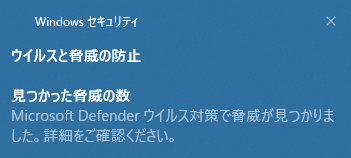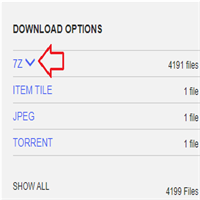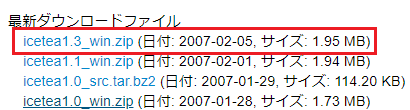プラグイン 不要・日本語対応・BIOS 不要 BIOS いるんかい!
低スぺPC・オンボード でもプレイ可能のPC版 Playstation エミュレータ DuckStationの紹介をします。
起動の準備 【Bios を用意しましょう。】
BIOS は、ソフトを起動させるのに必要なものです。
通常は本体から吸い出します。吸い出し方は詳しいサイトが多くあるので省略します。
そのへん に落ちてるからってダウンロードするのは違法なので気を付けましょう。
DuckStationの導入・起動・Bios ・おすすめのグラフィック設定・rom起動まで
動画を用意したので、こちらもご覧ください。
VIDEO こちらのサイトから、DuckStationを ダウンロードします。
ものすごく分かりづらい ですが、サイトの真ん中のちょっと上にあります。
ctrl+F を押して windows -x64 で検索すると一発で出ます。
duckstation-windows -x64-release を解凍。
PC買ったら必ず入れる超絶便利ソフト の 1.「7 zip」 で解凍できます。
クリックして起動します。
settingsタブの下から2番目、Languageで日本語を選ぶと日本語化完了です。
と、ここでソフトを起動させようとしたら、Bios が必要ですと言われました。
某サイトではいらないって・・・筆者は持っていたので事なきを得ました。
こちらのサイト の赤枠あたりが良さそうですが、ダウンロードはしないようにしてください。
BIOS 設定をクリック
白枠にBIOS の保存先が書いてあるので、その場所にBIOS をコピーします。
次にゲームリストを設定します。設定からゲームリストを選択。
図の+をクリックして→ROMのある場所を指定→,スキャンしてリストを作成します、
んで起動してみると、なんだこれは!エラー??
安心してください。メモリーカード にデータがないから作りましたってだけです。
コントローラーの設定は簡単で、設定からコントローラーを開く、
上の白枠のデジタルコントローラーを必要ならアナログに変更、
下の白枠のすべて再割り当てをクリックして割り当てるだけです。
最後にグラフィックのおすすめの設定
設定・表示設定の「アダプタ」を使ってるグラボに変更
設定・拡張設定を図のように変更
デフォルト設定との差は一目瞭然です。
Playstation を遊ぶにはソフト(rom)が必要です。
必要なものは PC・DVD(BR)ドライブ・CD Manipulator (吸出しアプリ)・プレステソフトです。CD Manipulator の使い方については詳しいサイトが多くあるので省略します。
ROMを無料でダウンロードする方法 もあるのですが、違法なので辞めましょう。説明はしますが、当ブログではダウンロードを推奨してません。
ウィルス・違法性などのリスクを理解の上、自己責任でお願いします。
無いものは無いです、誰もアップロードしていなければ当然ありません。
ファイルが壊れている、起動しないなんてことはざらにあるそうです。
方法1. 普通に検索 難易度★★☆☆☆
色々なサイトを見て回ったのですが、普通に検索するのが一番でした。
ただ、検索の仕方にコツがあります。タイトルを英語表記に変更します。
PC買ったら必ず入れる超絶便利ソフト の 21.「DeepL」 なら簡単に変更できます。
うまくできない場合は、「〇〇〇〇 英語名」 でGoogle 検索してください。
のような形で検索します。検索結果が出るので確認します。
圧縮ファイルは、PC買ったら必ず入れる超絶便利ソフト の 1.「7 zip」 で解凍できます。
どのサイトが良さそうか、わかりやすいようにサイトのロゴを貼っておきます。
・ここが一番良さそうです。
このあたりはわかりやすくて安全そうです。
わかりにくいので矢印つけています。
良さそうなものの、広告がかなりうざいです。
昔訴えられたらしくて無理です。
もしウィルス感染したよー的なページが現れた場合はそっと閉じてください。
本当にやばい場合は、下の画面がポップアップされます。そして処理してくれます。
それ以外は広告です。あと通知の許可を求められた場合すべてブロックしてください。
方法2.サイトで探す 難易度★☆☆☆☆
https://cdromance.com/ Playstation に対して、かなり優秀なサイトです。
検索するときは方法1の後に CDROMANCE を加えればokです。
https://coolrom.com.au/ こちらも、かなり優秀なサイトです。
検索するときは方法1の後にcoolrom を加えればokです。
謎のダウンローダ ーをダウンロードさせようとするので、必ず断ってください。
一番下の"別のダウンロードリンク"が正解です。
方法3. 詰め合わせを見てみる 難易度★☆☆☆☆
https://archive.org/details/rr-sony-playstation-j こちらのサイトを紹介します。
サイトの真ん中の右くらいにある図のところをクリックすると一覧が現れます。
CTRL + F で検索すると楽です。
圧縮ファイルはPC買ったら必ず入れる超絶便利ソフト の 1.「7 zip」 で解凍できます。
無いものは方法1を使うしかなさそうです。
色々なromを扱っているサイトを紹介しましたが、著作権 のあるものは全て違法アップロードです。もちろんダウンロードも違法です。
あらゆる損害について責任を持ちません。自己責任でお願いします。
同じカテゴリーの他の記事もおすすめです。
eboot.pbp を ps1用 iso に変換するツール 「ice tea」の紹介
PS1ソフトをPSP で遊べるようにeboot.pbpに変換したのはいいものの、元ファイルの場所がわからなくなってプレステエミュで遊べなくなったことが、皆さん一度はあるかと思います。
そんな時に役立つのがこちらです → IceTea 日本語情報トップページ
サイトから赤枠をダウンロードして解凍します。
圧縮ファイルはPC買ったら必ず入れる超絶便利ソフト の 1.「7 zip」 で解凍できます。
使い方については詳しいサイトがある(手元にebootなかった)ので省略します。
mdfファイルってなんだ?
Playstation も相当レトロなソフトなんで、ソフトをデータにして保存していた場合、知らない間にmdfファイルに変わっていた。みたいなこと皆さん一度はあると思います。
そんな時はどのフォルダでもいいんで、表示タブの「ファイル名拡張子」にチェックを入れます。 名前の変更で .mdf を .iso に変更。
使えなくなるって言われますが、押し切って変更すると起動できます。